
மொபைல் சாதனங்கள் மற்றும் கணினிகளில் உள்ள காலெண்டர் பயன்பாடு, நாம் மறக்க விரும்பாத அனைத்தையும் எழுதவும், நிறுவப்பட்ட நாள் வரும்போது, எங்களுக்கு ஒரு அறிவிப்பைப் பெறவும் அதிகம் பயன்படுத்துகிறோம். பகிரப்பட்ட காலெண்டர்களைப் பற்றி பேசாமல், அது தொடர்பான அனைத்து மக்களுக்கும் நிகழ்வுகள் பற்றிய அறிவு இருக்கும் சிறந்த முறை உடல் வடிவத்தில் ஒரு காலண்டர்.
நாம் அனைவரும் ஒரு மெக்கானிக்கல் பட்டறைக்கு வந்திருக்கிறோம், அங்கு பிரமாண்டமான காலெண்டர்களில் மிகுந்த பெண்களைப் பார்த்தோம். இந்த காலெண்டர்கள், டிஐஎன் ஏ 3 வடிவத்துடன், அனைவருக்கும் தெரியும் சிறுகுறிப்புகளை உருவாக்க அவற்றின் அளவிற்கு ஏற்றவை. இருப்பினும், அவற்றைக் கண்டுபிடிப்பது மிகவும் கடினம், இது நம்மைத் தூண்டுகிறது நாங்கள் ஒரு பெரிய காலெண்டரைத் தேடுகிறோம் என்றால் எங்கள் சொந்த காலெண்டர்களை உருவாக்கவும்.
இணையத்தில் ஏராளமான பயன்பாடுகள் எங்களை அனுமதிக்கின்றன என்பது உண்மைதான் என்றாலும் காலெண்டர்களை விரைவாகவும் எளிதாகவும் உருவாக்கவும், தனிப்பயனாக்குதலுக்கான விருப்பங்கள் மிகவும் குறைவாகவே உள்ளன. இந்த சிக்கலுக்கு, நீங்கள் எதிர்பார்ப்பதை விட மிகவும் எளிமையான தீர்வு உள்ளது: மைக்ரோசாப்ட் வேர்ட்.
சுவரொட்டிகளிலிருந்து வேர்ட்ஆர்ட் வரை எந்த வகையான ஆவணத்தையும் உருவாக்க வேர்ட் நம்மை அனுமதிக்கிறது காலெண்டரைச் செருகவும் அட்டவணை அமைப்பு மூலம். அட்டவணைகளுக்கு நன்றி, எங்கள் தேவைகளுக்கு ஏற்ப எந்த அளவிலான காலெண்டர்களையும் உருவாக்கலாம்.
வேர்டில் காலெண்டரை உருவாக்க படிகள்
காலெண்டர் அளவை அமைக்கவும்

ஒரு ஃபோலியோ-அளவு காலண்டர் சுவரில் வைக்க ஏற்றது மற்றும் வாரத்தின் நாட்கள் மற்றும் நாம் பார்வையில் நிறுவிய சிறுகுறிப்புகள் இரண்டையும் கொண்டிருக்க வேண்டும். இருப்பினும், அதன் அளவு காரணமாக, நாம் அதை உன்னிப்பாகக் காண வேண்டும், எனவே காலெண்டரின் நோக்கம் அது தெரியும் இடத்தில் இருந்தால், இதன் அளவு பெரியதாக இருக்க வேண்டும். அனைத்து வேர்ட் ஆவணங்களுக்கும் அமைக்கப்பட்ட அளவு A4 ஆகும்.
நாம் ஆவணத்தை உருவாக்கப் போகும் ஆவணத்தின் அளவை மாற்ற, விருப்பத்தை கிளிக் செய்ய வேண்டும் ஏற்பாடு, மேல் மேற்கோளில் அமைந்துள்ளது, பின்னர் அளவு. நாம் தேடும் அளவு காட்டப்பட்ட இயல்புநிலை விருப்பங்களில் இல்லை என்றால், நாம் கிளிக் செய்ய வேண்டும் மேலும் காகித அளவுகள் நமக்கு தேவையான பரிமாணங்களை கைமுறையாக அமைக்கவும்.
நிறுவப்பட்ட காலெண்டரின் அளவு A4 இல்லை என்றால், ஆவணத்தை அச்சிடும் போது, அதை நாம் செய்யலாம் பல தாள்கள், எல்லையற்ற அச்சிடலை அமைத்தல், பின்னர் அவர்களுடன் சேருங்கள். அல்லது, நாம் தேர்ந்தெடுத்த அளவுகளில் அச்சிட ஒரு நகல் கடைக்குச் செல்லலாம்.
காலெண்டரை வழங்கும் அட்டவணையை உருவாக்கவும்
முதலாவதாக, ஏற்கனவே உருவாக்கிய அட்டவணையில் மாற்றங்களைச் செய்யாமல் இருக்க (இதனால் பிழைகளைத் தவிர்க்கவும்) மற்றும் ஆண்டின் அனைத்து மாதங்களுடனும் ஒரு காலெண்டரை உருவாக்க, நாம் வேண்டும் ஆண்டின் மாதத்திற்கு வேறு பக்கத்தை அமைக்கவும்.
முதல் மாதத்திற்கான காலெண்டரை உருவாக்கி முடித்ததும், விசைகளை அழுத்துகிறோம் கட்டுப்பாடு + உள்ளிடவும், அடுத்த பக்கத்திற்கு நேரடியாகச் செல்ல (புதிய பக்கத்தை உருவாக்க Enter விசையை அழுத்தினால், காலெண்டரில் நாம் செய்யும் எந்த மாற்றமும் மீதமுள்ள பக்கங்களை பாதிக்கும்). முதல் வரி (வரிசை அல்ல) காலண்டர் மாதத்தைக் காட்ட வேண்டும்.
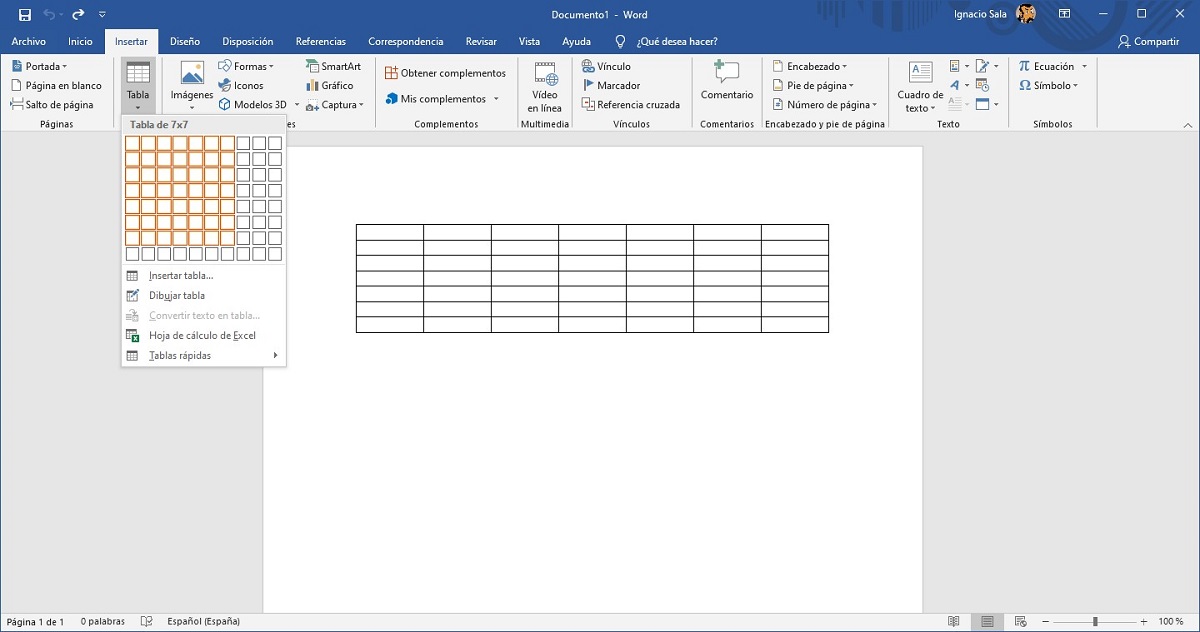
காலெண்டரைக் கொண்டிருக்கும் அட்டவணை இருக்க வேண்டும் 7 நெடுவரிசைகள் (வாரத்தின் நாட்களுடன் தொடர்புடையது) மற்றும் 7 ஃபைலாஸ் (6 ஒரு மாதத்தில் இருக்கக்கூடிய அதிகபட்ச வாரங்களின் எண்ணிக்கையையும், வாரத்தின் நாட்களை நிறுவ இன்னும் ஒரு வாரத்தையும் குறிக்கிறது).
இதைச் செய்ய, நாங்கள் விருப்பத்திற்குச் செல்கிறோம் நுழைக்க டேப் மற்றும் அழுத்தவும் அட்டவணை நாம் பயன்படுத்த விரும்பும் அட்டவணைகள் மற்றும் நெடுவரிசைகளின் எண்ணிக்கையைத் தேர்ந்தெடுப்பது (7 × 7).
அடுத்து, அட்டவணையை வடிவமைப்பதற்கு முன், நாம் வேண்டும் முதல் வரிசையில் வாரத்தின் நாட்களைச் சேர்க்கவும். அடுத்து, ஒவ்வொரு மாதத்திற்கும் ஒத்த வாரத்தின் நாட்களுடன் கலங்களை முடிக்க வேண்டும்.
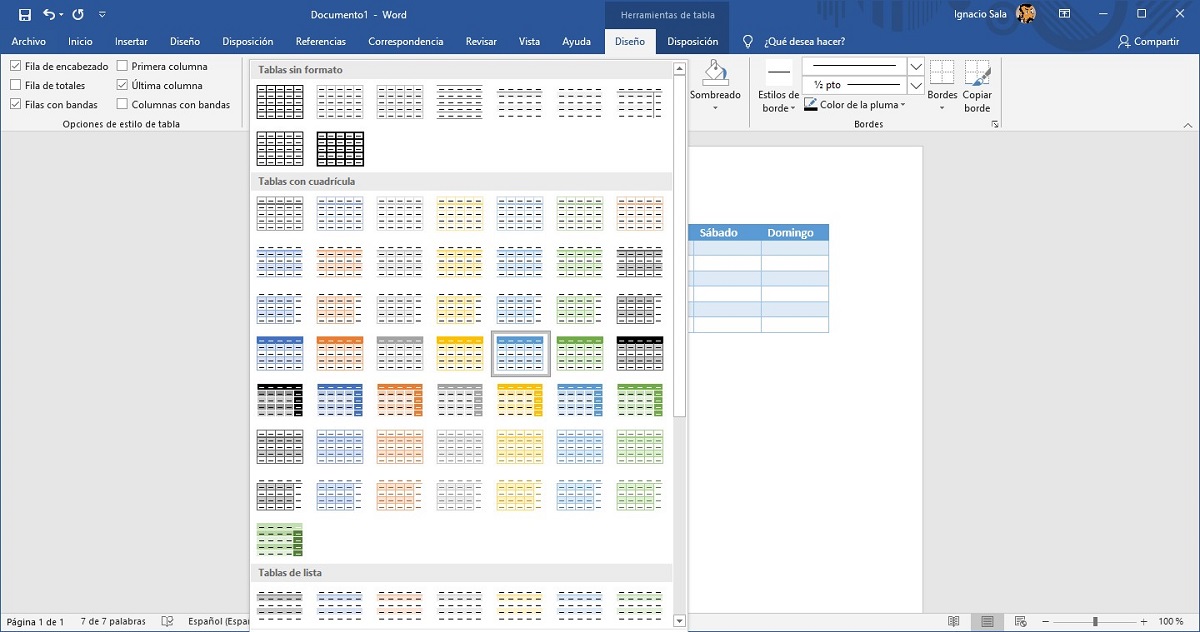
இப்போது நாங்கள் விண்ணப்பிக்கப் போகிறோம் அட்டவணைக்கு வடிவமைத்தல். முதலில் செய்ய வேண்டியது முழு அட்டவணையையும் தேர்ந்தெடுப்பதுதான். பின்னர் டேப்பில் வடிவமைப்பு, நாங்கள் உருவாக்கிய அட்டவணையை வடிவமைக்க வேர்ட் நமக்கு வழங்கும் இயல்புநிலை வடிவங்களைக் கிளிக் செய்க.
நாம் மிகவும் விரும்பும் வடிவமைப்பைத் தேர்ந்தெடுப்பதற்கு முன், நாம் கட்டாயம் வேண்டும் முதல் நெடுவரிசை பெட்டியைத் தேர்வுசெய்து கடைசி நெடுவரிசையை சரிபார்க்கவும், இதனால் ஞாயிற்றுக்கிழமை மற்றும் திங்கள் அல்ல தொடர்புடைய நெடுவரிசை நிழலாகக் காட்டப்படுகிறது. இந்த விருப்பம் வடிவமைப்பு நாடாவின் வலது பக்கத்தில் உள்ளது.
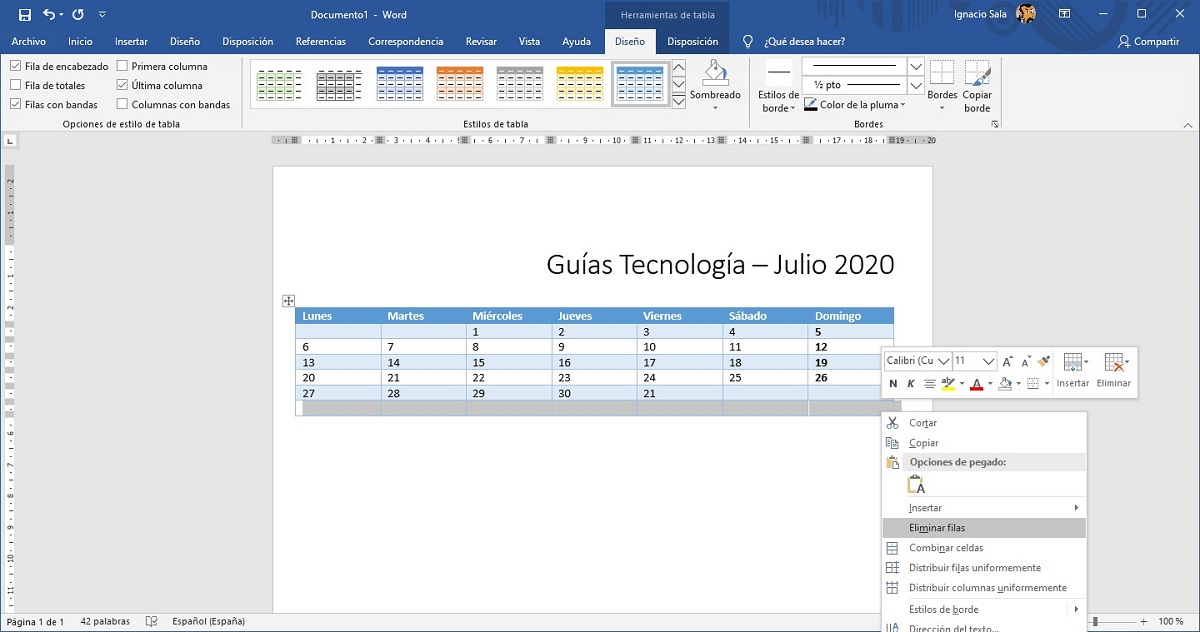
அடுத்து, நாம் வேண்டும் எங்களுக்கு தேவையில்லாத வரிசைகளை நீக்கு. இதைச் செய்ய, நாம் அதைத் தேர்ந்தெடுத்து வலது பொத்தானை அழுத்தி, காண்பிக்கப்படும் சூழ்நிலை மெனுவில் நீக்கு என்பதைத் தேர்ந்தெடுக்க வேண்டும்.
இறுதியாக, நாம் வேண்டும் வார நாட்களில் நாம் பயன்படுத்த விரும்பும் உயரத்தை அமைக்கவும், வழக்கு எழுந்தால், சிறுகுறிப்புகளைச் செய்ய முடியும். அதைச் செய்யக்கூடிய எளிய தீர்வு என்னவென்றால், ஒவ்வொரு நாளும் நாம் அவற்றை எழுதும்போது Enter ஐ அழுத்தவும். மற்றொரு, வேகமான தீர்வு அட்டவணையின் பண்புகள் வழியாகும்.
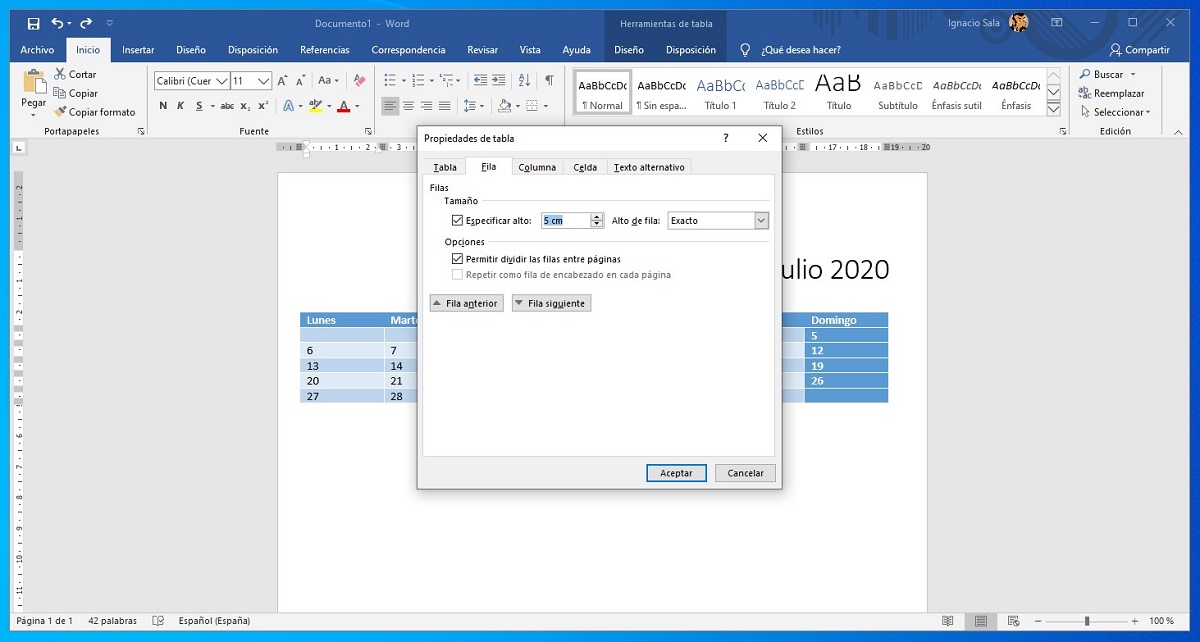
அட்டவணையின் பண்புகளை அணுக, நாட்கள் காட்டப்படும் வரிசைகளைத் தேர்ந்தெடுத்து, வலது சுட்டி பொத்தானைக் கிளிக் செய்து தேர்ந்தெடுக்கவும் அட்டவணை பண்புகள்.
அடுத்து, தாவலைக் கிளிக் செய்க ஃபைலாஸ், பெட்டியை சரிபார்க்கிறோம் உயரத்தைக் குறிப்பிடவும், நாங்கள் விரும்பிய உயரத்தையும் விருப்பத்திலும் அமைத்துள்ளோம் வரிசை உயரம் நாங்கள் விருப்பத்தைத் தேர்ந்தெடுக்கிறோம் சரியான. இறுதியாக ஏற்றுக்கொள் என்பதைக் கிளிக் செய்க, இது விளைவாக இருக்கும்.

31 ஆம் தேதிக்கு அடுத்த செல் சனிக்கிழமை. காலெண்டரில் இன்னொரு நாள் என்பது போல் குழப்பமடையக்கூடாது என்பதற்காக, கலத்தை வண்ணம் பூசினேன் ஞாயிற்றுக்கிழமை அதே நிறம். கலத்தை ஞாயிற்றுக்கிழமை அதே நிறத்தில் நிரப்ப, நான் கர்சரை கலத்தில் வைத்திருக்கிறேன், வலது சுட்டி பொத்தானைக் கிளிக் செய்து பெயிண்ட் பானையில் கிளிக் செய்தேன், பின்னர் ஞாயிற்றுக்கிழமை நெடுவரிசையில் காட்டப்பட்டுள்ள அதே நிறத்தைத் தேர்ந்தெடுத்தேன்.
ஒரு டெம்ப்ளேட்டிலிருந்து வார்த்தையில் ஒரு காலெண்டரை உருவாக்கவும்
மைக்ரோசாப்ட் உண்மையிலேயே அதைப் பெறும்போது, அனைத்து வகையான வார்ப்புருக்களையும் வழங்கும்போது, அது அலுவலகம் 2016 வரை இல்லை. Office 365 இன் ஒரு பகுதியாக இருக்கும் ஒவ்வொரு பயன்பாடுகளும் எங்களுக்கு ஒரு குறிப்பிட்ட எண்ணிக்கையிலான வார்ப்புருக்களை வழங்குகின்றன என்பது உண்மைதான் என்றாலும், இவை அவை எல்லா பயனர் தேவைகளையும் பூர்த்தி செய்யாது.
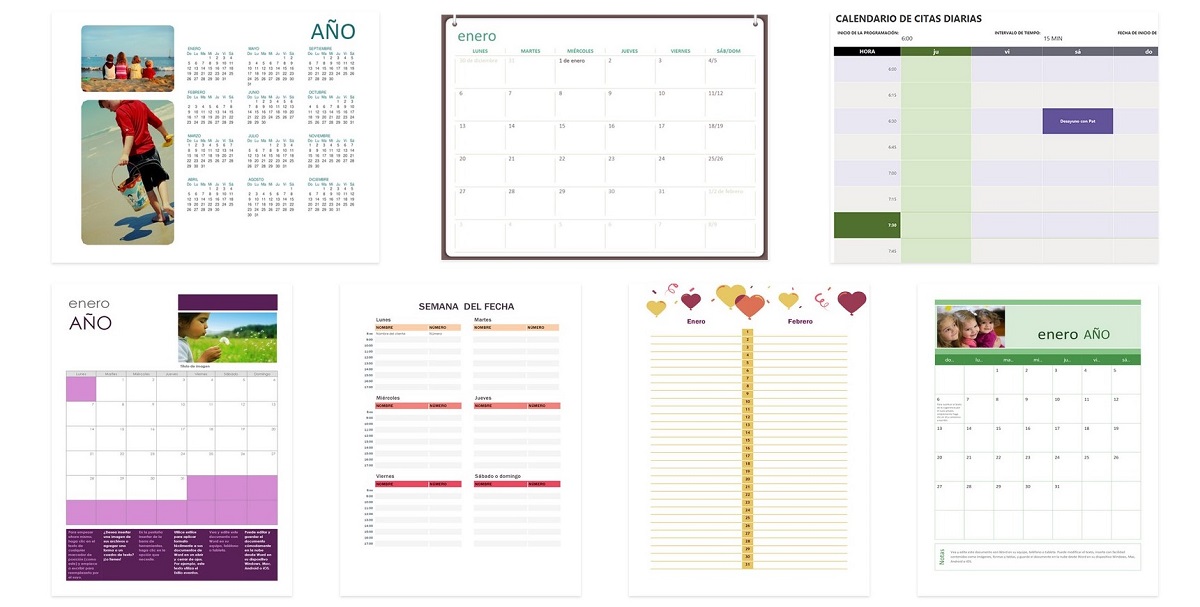
இந்த சிக்கலுக்கு தீர்வு பயனர்களால் ஒரு வலைப்பக்கத்தை உருவாக்குவதாகும் வார்ப்புருக்களை இலவசமாகத் தேடி பதிவிறக்கவும். இந்த வலைத்தளம் ஏராளமான எண்ணிக்கையை எங்கள் வசம் வைக்கிறது கருப்பொருளால் வகைப்படுத்தப்பட்ட வார்ப்புருக்கள் காலண்டர் வார்ப்புருக்களுக்கு மேலதிகமாக, செய்திமடல்கள், பட்டியல்கள், குறிப்புகள், மெனுக்கள், ஊதியம், விலைப்பட்டியல், ரசீதுகள், பட்ஜெட்டுகள், விளக்கக்காட்சிகள் ... எனவே 35 வகைகளுக்கான வார்ப்புருக்களையும் காணலாம்.
கிடைக்கக்கூடிய வார்ப்புருக்கள் வேர்ட், எக்செல் அல்லது பவர்பாயிண்ட் ஆகியவற்றுக்கு கிடைக்கின்றன, அவற்றில் பெரும்பாலானவற்றில், எங்களை அனுமதிக்கும் மேக்ரோக்களைக் காண்கிறோம் வார்ப்புரு தரவை மாற்றவும் கீழ்தோன்றும் பெட்டிகளைப் பயன்படுத்துவதால், காண்பிக்கப்படும் தரவை கைமுறையாக மாற்ற வேண்டியதில்லை.

வார்த்தையில் உள்ள காலெண்டர்களுக்கு, ஒரு சில கிளிக்குகளில், அட்டவணையை உருவாக்காமல், அவற்றை வடிவமைக்க, கலங்களை நிரப்பாமல் ஒவ்வொரு மாதமும் தொடர்புடைய காலெண்டரை நாங்கள் தயாரிக்கலாம் ...
அனைத்து வார்ப்புருக்கள், அவற்றை எங்கள் விருப்பப்படி தனிப்பயனாக்கலாம், மேக்ரோக்களுடன் தொடர்புடைய புலங்களை நாங்கள் திருத்தாத வரை. அலுவலக ஆவணங்களில் உள்ள மேக்ரோக்களில் வைரஸ்கள் இருக்கலாம், எனவே இந்த வடிவத்தில் ஒரு ஆவணத்தைத் திறக்கும்போதெல்லாம் அவை முடக்கப்படும்.
இந்த வார்ப்புருக்கள் அனைத்தும் மைக்ரோசாப்ட் கையொப்பமிட்டதால், வைரஸ் இல்லாதவை, எனவே அவற்றைத் திறக்கும்போது அவற்றை இயக்கும் எந்த ஆபத்தையும் நாங்கள் இயக்கவில்லை.